 ブライダルを自動的に挿入する
ブライダルを自動的に挿入する
|
モード |
ツール |
ツールセット |
|
自動挿入
|
ブライダル
|
リギング/Braceworks |
ブライダルを自動的に挿入するには:
ツールと挿入モードをクリックします。
必要なブライダルタイプのモードをクリックします。
逆2本吊りブライダルを挿入する場合、自動挿入モードは使用できません。
設定をクリックして、吊り下げワイヤーの設定ダイアログボックスを開きます。
吊り下げワイヤーを構成するためのデフォルトオプションを選択します。
クリックすると、パラメータの表示/非表示を切り替えられます。クリックすると、パラメータの表示/非表示を切り替えられます。
|
パラメータ |
説明 |
|
吊り下げワイヤーに以下を使用 |
ブライダル部品またはホイストを吊り下げワイヤーのデフォルト構成要素として選択します。 |
|
挿入するホイストシンボルを選択 |
ホイストを選択している場合は、リソースセレクタをクリックしてホイストシンボルを選択します。 使用できるチェーンの長さが必要な吊り下げワイヤーの長さよりも短い場合は、不足する長さを補うためにブライダル部品が自動的に追加されます。 |
ブライダルが支えるオブジェクトにマウスを移動します。
自動連結技術を使用して有効な連結点が強調表示され、ブライダルワイヤーのプレビューが動的に表示されます。
リギングオブジェクトをクリックすると、プレビュー表示されたとおりにブライダルが挿入されます。
ブライダル設定ダイアログボックスでの設定に従って、図面にブライダルが挿入されます。
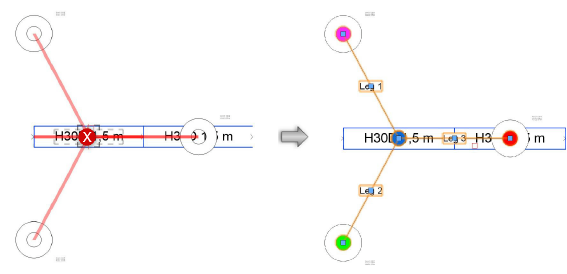
ブライダルパラメータは、後からオブジェクト情報パレットで編集できます。ブライダルのプロパティを参照してください。
ホイストのオブジェクト情報パレットでシンボル選択をクリックすることで、吊り下げワイヤーに別のタイプのホイストを選択できます。


